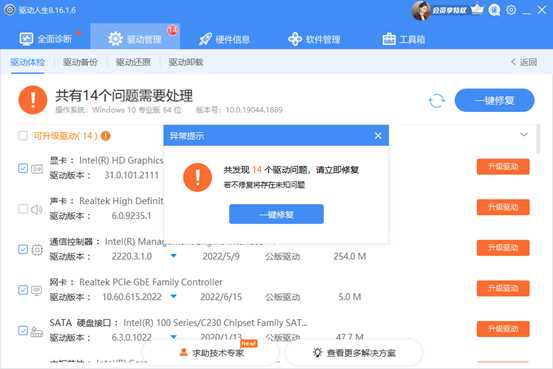无论是上网课还是线上会议,电脑摄像头都是非常重要的设备。摄像头也需要安装对应的驱动程序,才能正常运行。那么笔记本电脑要怎么安装摄像头驱动?下面就来看看我为大家准备的3种安装方法,希望对大家有帮助。 ![]()
无驱摄像头黑屏补丁 V1.0 绿色版 [电脑软件] 大小:13 KB 类别:系统相关 立即下载

方法一、去设备的官网下载并安装
你可以去摄像头设备的官网下载驱动程序,下回来后自己手动安装。
1、前往摄像头制造商的官网。
2、在搜索框中搜索你的设备。(需要清楚产品型号)
3、根据你的摄像头型号,在驱动程序支持和下载页面,找到并下载最适合的驱动程序。
注意:除了产品型号,你还得清楚电脑当前运行的是什么版本的Windows操作系统——比如Windows 7、8、10或11(32位或64位)。
4、双击下载回来的文件,按照屏幕上的提示安装最新的驱动程序。
5、重新启动电脑。
方法二、设用设备管理器
你也可以使用Windows内置的设备管理器来安装摄像头驱动程序。
1、右键单击开始菜单,选择“设备管理器”。
2、找到成像设备,双击将其展开。
3、右键单击你的摄像头,选择“更新驱动程序”。
4、选择“自动搜索驱动程序”。
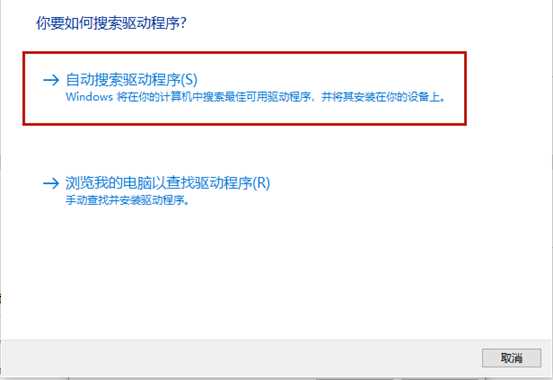
方法三、借助专业软件工具
1、下载并安装“驱动人生8”。
2、在【驱动管理】处点击【立即扫描】,“驱动人生8”将对你的电脑进行扫描检测,显示出驱动正常或异常的状态。
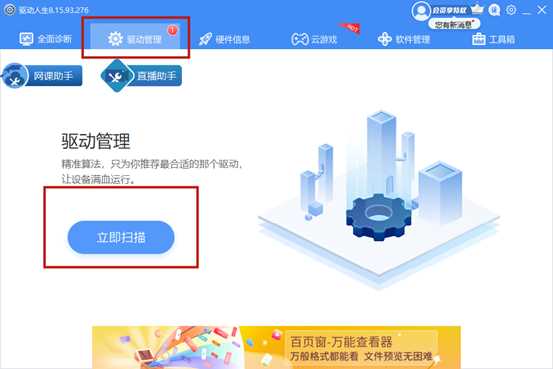
3、点击设备旁边的【升级驱动】,或直接点击【一键修复】,软件会自动为你更新系统上所有缺失或过时的驱动程序。